如下表,需要按照明细,来自动生成记账凭证。
明细如下,手工输入。

记账凭证如下,通过调整凭证号,剩下内容可以全自动生成。
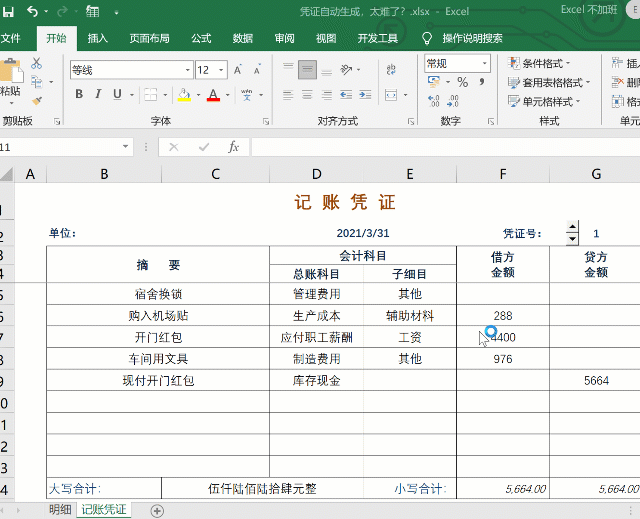
日期、凭证号不是唯一值,若直接去查找,仅能查找其中的一条记录,难点在于如何将这些转变为唯一值。
一般可借助辅助列用COUNTIF或COUNTIFS将金额变为唯一值,公式如下:
=B2&"|"&C2&"|"&COUNTIFS(B$2:B2,B2,C$2:C2,C2)
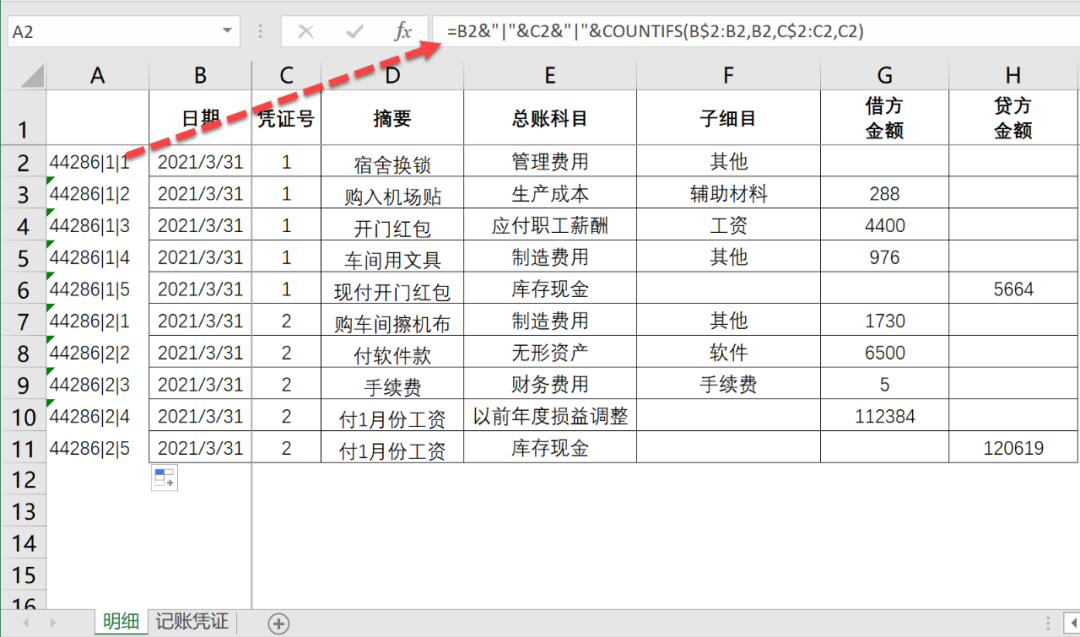
现在转为按照A列来查找内容。
摘要,在明细表中第4列,因此第3参数可写4,嵌套IFERROR可以让错误值显示为空白。
=IFERROR(VLOOKUP($D$2&"|"&$G$2&"|"&ROW(A1),明细!$A:$H,4,0),"")
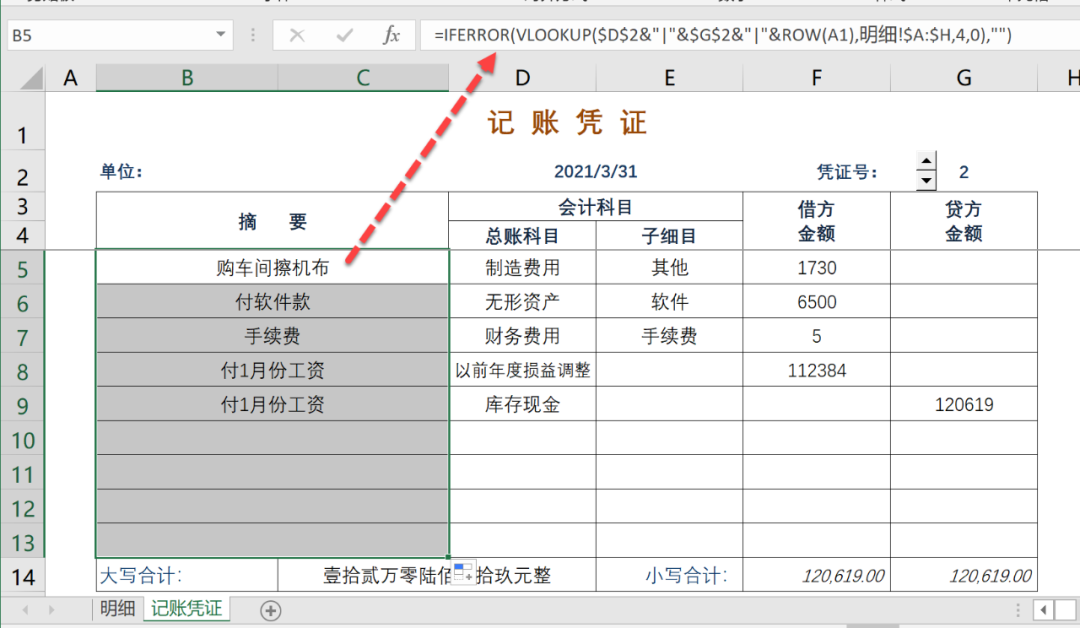
之后依次引用5、6、7、8列中的内容。由于摘要合并单元格,因此后面四列需要再设置一条公式。
=IFERROR(VLOOKUP($D$2&"|"&$G$2&"|"&ROW(A1),明细!$A:$H,COLUMN(E1),0),"")

COLUMN即是向右拖动生成数字,A对应1,B对应2,依次类推。
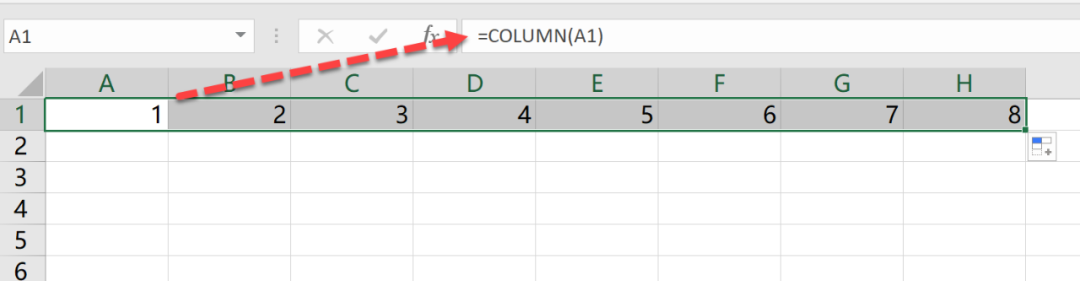
一般使用公式引用,在空白单元格中会显示0,可在Excel选项,高级,取消勾选,在具有零值的单元格中,显示零。设置完毕之后,空单元格引用过来之后,会依然显示为空。
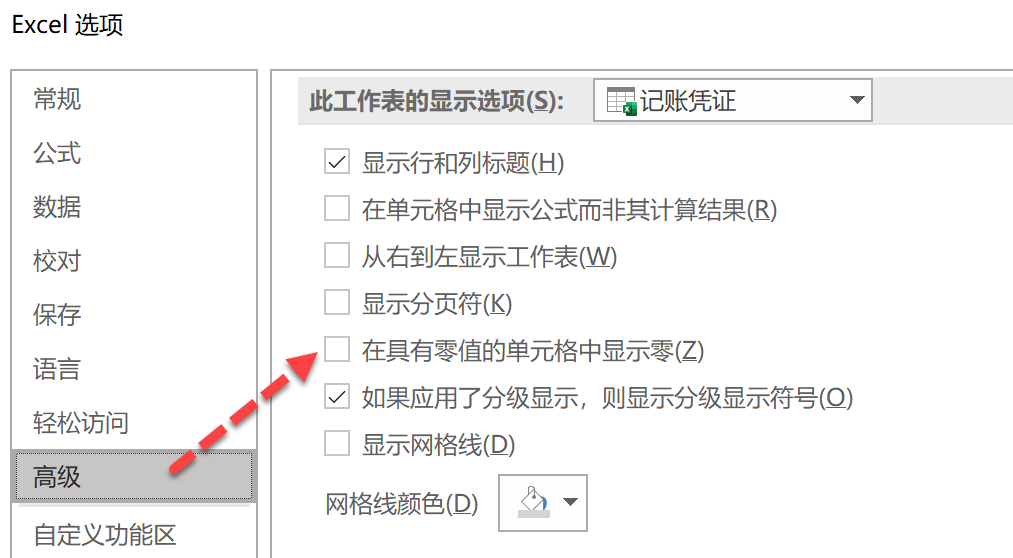
由于会用到数组公式,之后按Ctrl Shift Enter三键来结束。
=IFERROR(INDEX(明细!D:D,SMALL(IF((明细!$B$2:$B$11=$C$2)*(明细!$C$2:$C$11=$F$2),ROW($2:$11)),ROW(A1))),"")
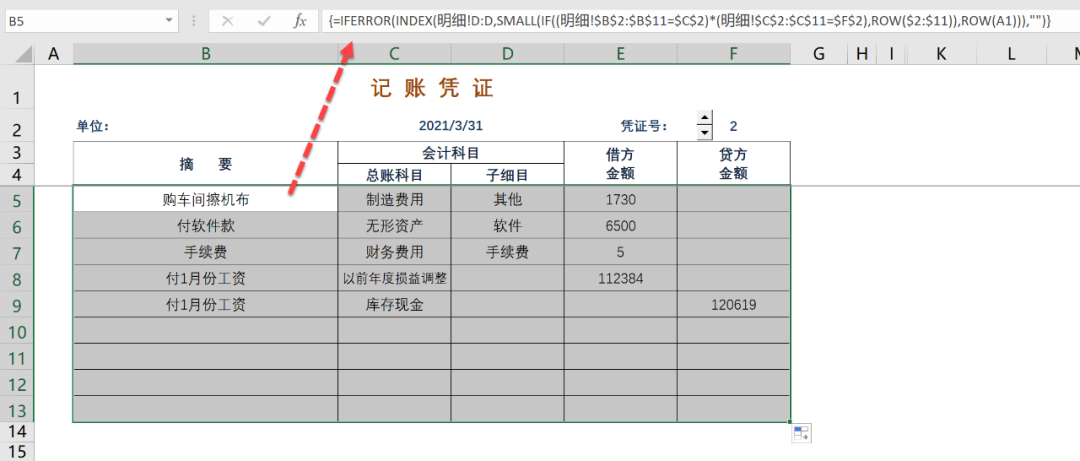
以上就是今天和大家分享的Excel凭证自动生成的小技巧。









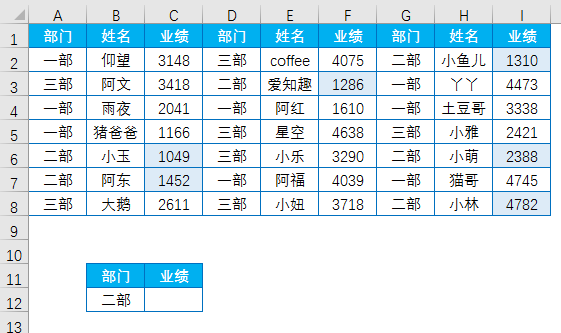
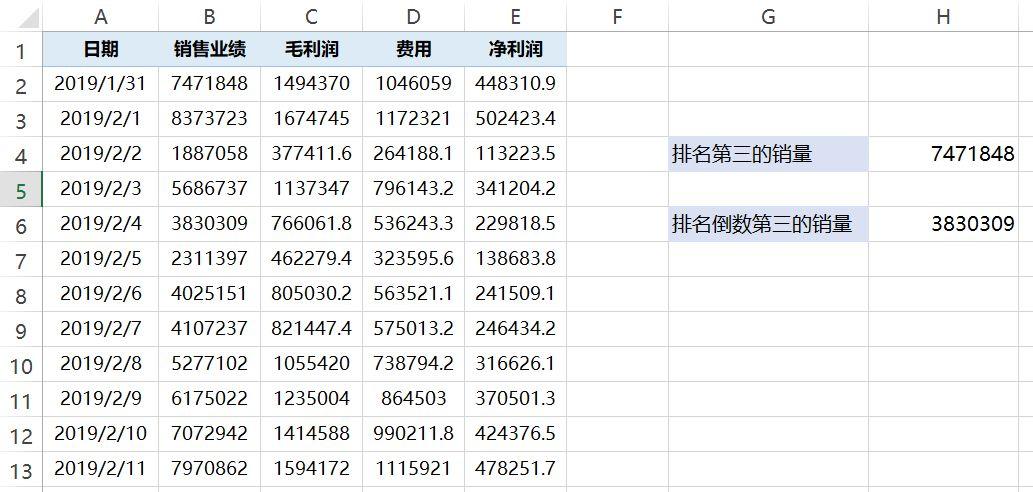
评论 (0)